ThinkPad X1 隐士笔记本U盘如何安装win10系统 安装win10系统方法说明
ThinkPad X1 隐士高端X1系列特有的低调商务黑机身,此次采用了更为内敛沉稳的处理。甚至连ThinkPad的LOGO在这一代都没有做镀铬亮银处理,而是黑色与机身融为一体。但无论是整机的楔形设计还是think经典的红色元素点缀,都让它骨子里透露着一股不凡的气质。那么这款笔记本如何一键u盘安装win10系统?下面跟小编一起来看看吧。

安装方法:
安装前准备工作:
1、下载大白菜超级u盘启动制作工具2、将u盘制作成u盘启动盘
3、下载原版win10系统镜像并存入u盘启动盘;
ThinkPad X1 怎么安装win10系统:
1、将u盘启动盘插入usb接口,重启电脑进入大白菜菜单界面,然后按方向键选择【02】大白菜 WIN8 PE标准版(新机器),回车键进入,如图所示:

2、进入大白菜pe界面后,在弹出的大白菜PE装机工具中选择ghost win10系统安装包,接着选择系统盘,点击确定,如图所示:
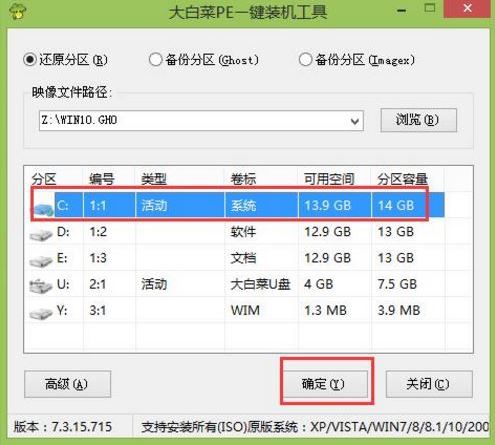
3、之后,我们只需等待系统释放完成,如图所示:.
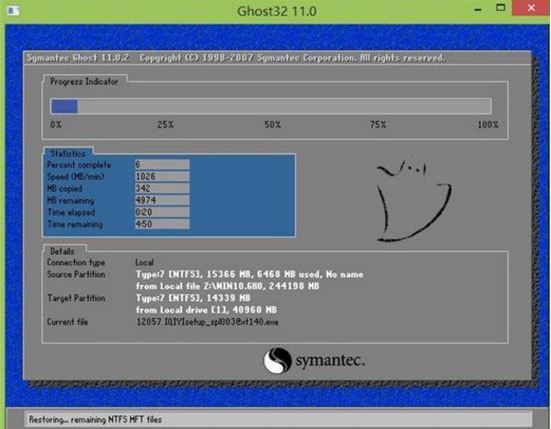
4、等系统释放完成后,重启电脑,等待系统设置完成我们就可以使用win10系统了,如图所示:
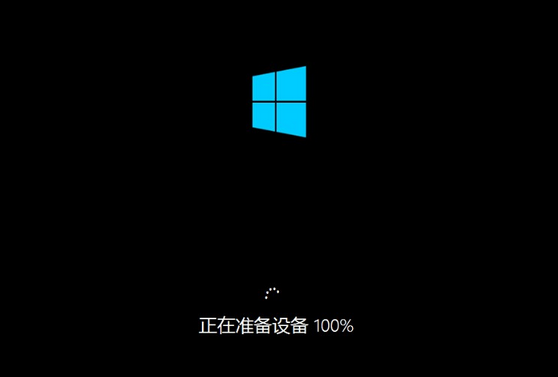
win10相关攻略推荐:
win10正式版下载教程
win10使用bat命令行进安全模式详细操作步骤
win10录屏功能在哪 win10录屏怎么使用
以上就是ThinkPad X1 如何一键u盘安装win10系统操作方法,如果ThinkPad X1 的用户想要安装win10系统,可以根据上述操作步骤进行安装。
相关文章:

 网公网安备
网公网安备